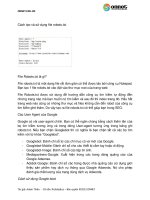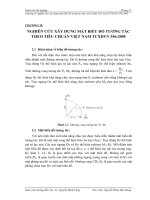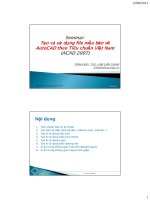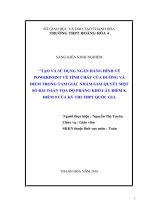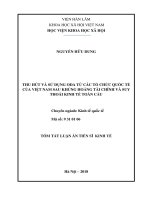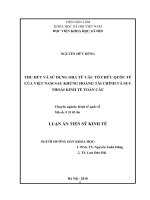tạo và sử dụng file mẫu bản vẽ autocadcad theo tiêu chuẩn việt nam
Bạn đang xem bản rút gọn của tài liệu. Xem và tải ngay bản đầy đủ của tài liệu tại đây (9.14 MB, 33 trang )
12/09/2013
TRÌNH BÀY: ThS. LÂM VĂN THỊNH
Khoa
MTMT
&&TNTN,
Khoa
TNTN BM. QLMT & TNTN
09/9/2013
BM QLMT & TNTN
1.
2.
3.
4.
5.
6.
7.
8.
Tiêu chuẩn bản vẽ kỹ thuật
Tạo bản vẽ mẫu theo hệ đơn vị Metric (mét, milimét...)
Tạo & sử dụng kiểu chữ
Tạo & sử dụng kiểu kích thước
Tạo & sử dụng Layer
Tạo & sử dụng kiểu đường nét
In ấn trong không gian mô hình (Model Space)
In ấn trong không gian Layout (KG giấy)
Khoa MT & TNTN
BM QLMT & TNTN
Lâm Văn Thịnh, MEng.
2
1
12/09/2013
1.
TCVN 4455 : 1987 Hệ thống tài liệu thiết kế xây dựng - Quy tắc ghi kích
thước, chữ tiêu đề, các yêu cầu kĩ thuật và biểu bảng trên bản vẽ
2.
TCVN 4608 : 1988 Hệ thống tài liệu thiết kế xây dựng - Chữ và chữ số
trên bản vẽ xây dựng
3.
TCVN 5570 : 1991 Hệ thống tài liệu thiết kế xây dựng - Bản vẽ xây dựng Ký hiệu đường nét và đường trục trong bản vẽ
4.
TCVN 5571 : 1991 Hệ thống tài liệu thiết kế xây dựng - Bản vẽ xây dựng
và khung tên
5.
TCVN 5896 : 1995 Bản vẽ xây dựng - Các phần bố trí hình vẽ, chú thích
bằng chữ và khung tên trên bản vẽ
6.
TCVN 6079 : 1995 Bản vẽ xây dựng và kiến trúc - Cách trình bày bản vẽ Tỷ lệ
7.
TCVN 6080 : 1995 Bản vẽ xây dựng - Phương Pháp chiếu
8.
TCVN 7285 : 2003 Tài liệu kỹ thuật cho sản phẩm – Khổ giấy và cách trình
bày tờ giấy vẽ
Khoa MT & TNTN
BM QLMT & TNTN
STT Nộii dung
1
Lâm Văn Thịnh, MEng.
Tiêu chuẩn
chu n
Dấu nét
TCVN 4455 :
cắt
1987
3
iều
i u Tóm tắt
t t
2.3
dấu nét cắt đậm 0.5mm, có mũi tên chỉ hướng
nhìn, cánh mũi tên 6-10mm
ghi theo mét, chính xác 3 số lẻ, ngăn cách bằng
2
Ghi cao độ
TCVN 4455 :
1987
dấu phẩy, ghi trên mũi tên kí hiệu.
1.3
Kí hiệu cao độ là mũi tên hình tam giác đều, tô nửa
đen nửa trắng, độ cao của tam giác bằng độ cao
của chữ số ghi cao độ.
đường ghi kt, cách vật thể ít nhất 10mm, đầu mép
3
Ghi kích
TCVN 4455 :
thước
1987
Tên gọi
TCVN 4455 :
1.2
kt vượt qua các đường gióng 1-3mm. Dấu kích
thước dùng nét ngắt dài 2-4mm, nghiêng 45 độ về
bên phải đường gióng.
4
5
6
bảng biểu 1987
Tên gọi
TCVN 4455 :
hình vẽ
1987
Tên mặt
TCVN 4455 :
cắt
1987
Khoa MT & TNTN
BM QLMT & TNTN
2.6
2.6
2.2
ghi ngay trên đầu các cột, nên đặt ở gần khung
tên, phía bên phải bản vẽ
ghi ngay dưới phần thể hiện
theo số Ả rập (1, 2, 3) hoặc kí tự la tinh (A, B, C)
(Mặt cắt A-A, 1-1). Chiều cao chữ ko quy định.
Lâm Văn Thịnh, MEng.
4
2
12/09/2013
STT
7
8
Nộii dung
Tiêu chuẩn
chu n
Chữ và số
TCVN 4608 :
ộ đậm
nét vẽ
đường
trục
10
Khung tên
11
Khổ giấy
Lề &
12
Không quá 4 khỗ chữ trong 1 bản vẽ.
trên BVXD 1988
Vòng tròn
9
iều
i u Tóm tắt
t t
Khung
bản vẽ
Khoa MT & TNTN
BM QLMT & TNTN
TCVN 5570 :
1991
Chiều cao chữ >= 2mm
2.2
b = 0.4 - 0.8 mm đ/v TL <= 1/50
độ đậm b/3 - b/4
TCVN 5570 :
1991
3.2
đk 6mm, TL < 1/200
đk 8mm, TL 1/200 đến 1/100
đk 10mm, TL > 1/100
TCVN 5571 :
1991
TCVN 7285 :
2003
TCVN 7285 :
2003
5
3
4.2
ặt ở góc phải dưới (180x65). Nét bao quanh bằng
nét khung bản vẽ (0.7mm)
Khổ giấy thường dùng: A4 đến A0
Khung bản vẽ để giới hạn vùng vẽ phải được vẽ
bằng nét liền, chiều rộng nét 0.7mm.
Lâm Văn Thịnh, MEng.
5
Sau khi khởi động ACAD, tại dòng Command: gõ Startup rồi
ENTER, sau đó gõ 1 tại dòng “Enter new value for STARTUP”
để làm xuất hiện Hộp thoại “Create New Drawing” khi tạo bản
vẽ mới hoặc hộp thoại “Start up” khi khởi động lại ACAD.
Sau đó, ta cần tạo file Bản vẽ mới hoặc khởi động lại ACAD để
chọn hệ đơn vị Metric.
Khoa MT & TNTN
BM QLMT & TNTN
Lâm Văn Thịnh, MEng.
6
3
12/09/2013
Khoa MT & TNTN
BM QLMT & TNTN
Lâm Văn Thịnh, MEng.
7
Khoa MT & TNTN
BM QLMT & TNTN
Lâm Văn Thịnh, MEng.
8
4
12/09/2013
Khoa MT & TNTN
BM QLMT & TNTN
Lâm Văn Thịnh, MEng.
9
Kiểu kích thước default khi bản vẽ theo đơn vị Metric
Kiểu kích thước default khi bản vẽ theo đơn vị Imperial
Khoa MT & TNTN
BM QLMT & TNTN
Lâm Văn Thịnh, MEng.
10
5
12/09/2013
2. Thư mục chứa
file Template
3. Tên file Template
1. Extension (*.dwt)
Khoa MT & TNTN
BM QLMT & TNTN
Lâm Văn Thịnh, MEng.
11
Menu: File > New Drawing
Chọn file Template vừa tạo như Hình bên dưới
Tên file Template
Khoa MT & TNTN
BM QLMT & TNTN
Lâm Văn Thịnh, MEng.
12
6
12/09/2013
Tạo kiểu chữ (Text Style)
Ghi chữ
Hiệu chỉnh nội dung chữ
Hiệu chỉnh tính chất/ thuộc tính chữ
Một số phím tắt để gõ các kí tự đặc biệt
Khoa MT & TNTN
BM QLMT & TNTN
LÂM VĂN THỊNH, MEng.
13
Tên kiểu chữ hiện hành
Font chữ
Tạo kiểu chữ mới
Tỉ lệ so với độ rộng chuẩn
Chiều cao chữ
Góc nghiêng
Khoa MT & TNTN
BM QLMT & TNTN
LÂM VĂN THỊNH, MEng.
14
7
12/09/2013
Tên kiểu chữ mới tạo
Khoa MT & TNTN
BM QLMT & TNTN
Lâm Văn Thịnh, MEng.
15
Tên kiểu chữ mới tạo
Khoa MT & TNTN
BM QLMT & TNTN
Lâm Văn Thịnh, MEng.
16
8
12/09/2013
Chế độ canh lề
Từng dòng rời rạc (Text hoặc Dtext)
oạn văn bản (Mtext)
Khoa MT & TNTN
BM QLMT & TNTN
LÂM VĂN THỊNH, MEng.
17
Top Left (TL): canh từ trái qua phảivà từ trên xuống dưới
Top Right (TR):
canh từ phải qua trái và từ trên xuống dưới
Top Center (TC):
canh giữa theo phương ngang và từ trên xuống
dưới
Middle Left (ML):
canh giữa theo phương đứng và từ trái qua phải
Middle Right (MR):
canh giữa theo phương đứng và từ phải qua trái
Middle Center (MC): canh giữa theo phương đứng và phương ngang
Bottom Left (BL):
canh từ trái qua phải và từ dưới lên trên
Bottom Right (BR):
canh từ phải qua trái và từ dưới lên trên
Bottom Center (BC): canh giữa theo phương ngang và từ dưới lên trên
Fit:
dòng chữ viết vừa khít hai điểm chọn trước với chiều cao
chữ định trước, AutoCAD tự điều chỉnh tỉ lệ chiều Rộng/Cao chữ
Align:
dòng chữ viết vừ khít hai điểm chọn trước, giữ đúng tỉ lệ
chiều Rộng/Cao chữ, do đó AutoCAD tự động điều chỉnh chiều cao chữ
Khoa MT & TNTN
BM QLMT & TNTN
LÂM VĂN THỊNH, MEng.
18
9
12/09/2013
Command line:
TEXT ↵ hoặc DText ↵ hay DT↵
AutoCAD sẽ hiện ra các dòng nhắc sau:
Current text style: "Standard" Text height: 2.5000
Specify start point of text or [Justify/Style]: chọn điểm bắt đầu
của Text (hoặc gõ J ↵ để chọn canh lề hoặc gõ S ↵ để chọn
kiểu Text)
Specify height <2.5000>: định chiều cao Text ↵
Specify rotation angle of text <0>: góc quay của Text ↵
Enter text: nhập dòng Text ↵
Khoa MT & TNTN
BM QLMT & TNTN
LÂM VĂN THỊNH, MEng.
19
Kiểu chữ
Font chữ
Chiều cao chữ
Vị trí nhập
nội dung chữ
Khoa MT & TNTN
BM QLMT & TNTN
LÂM VĂN THỊNH, MEng.
20
10
12/09/2013
Modify menu:
Command line:
Object\Text\Edit…
ED ↵
Khoa MT & TNTN
BM QLMT & TNTN
LÂM VĂN THỊNH, MEng.
21
LÂM VĂN THỊNH, MEng.
22
Khi cần thay đổi thuộc tính chữ
như:
◦ thay đổi kiểu chữ,
◦ layer chứa chữ,
◦ sự canh lề của chữ,
Chọn chữ, Command line: PR↵
hoặc MO↵ hoặc Ctrl + 1
Hoặc chọn chữ, sử dụng chế độ
GRIPS,
◦ click vào ô hình vuông màu
xanh,
◦ ô này chuyển sang màu đỏ,
◦ click chuột phải, sẽ xuất hiện
Menu thả như hình bên
◦ chọn Properties
Khoa MT & TNTN
BM QLMT & TNTN
11
12/09/2013
Khoa MT & TNTN
BM QLMT & TNTN
LÂM VĂN THỊNH, MEng.
23
LÂM VĂN THỊNH, MEng.
24
Font chữ Roman_.shx
◦
◦
◦
◦
◦
Ø %%C
(đường kính)
° %%D
(độ thập phân)
± %%P
Gạch dưới %%U
‰ Alt + 0137
Font chữ VNI-_
◦
◦
◦
◦
◦
◦
Ø Alt
° Alt
± Alt
² Alt
³ Alt
‰ Alt
+
+
+
+
+
+
Khoa MT & TNTN
BM QLMT & TNTN
0222
0176
0177
0178
0179
0137
12
12/09/2013
Tạo kiểu kích thước
Sử dụng kiểu kích thước để ghi kích thước
Khoa MT & TNTN
BM QLMT & TNTN
LÂM VĂN THỊNH, MEng.
Tạo
kiểu kích
thước
25
Đưa kiểu kích
thước làm kiểu
hiện hành
Hiệu chỉnh
kiểu kích
thước
Khoa MT & TNTN
BM QLMT & TNTN
26
13
12/09/2013
Kiểu kích thước
Kiểu kích thước dựa vào
Tất cả các thành phần Dim
Hình: Tạo kiểu kích thước Dim1:50, dựa theo kiểu ISO-25
Khoa MT & TNTN
BM QLMT & TNTN
LÂM VĂN THỊNH, MEng.
27
Kiểu đánh dấu
kích thước
Kiểu đánh dấu
đường ghi chú
Size dấu kích thước
Khoa MT & TNTN
BM QLMT & TNTN
28
14
12/09/2013
Phần đường kích thước
vượt khỏi đường gióng
+ Closed Filled: 0
+ Oblique: 2 – 3 mm
K/c giữa 2
đường
kích thước
song song:
(5 - 7) mm
Khoa MT & TNTN
BM QLMT & TNTN
K/c từ điểm ghi kích thước
đến đầu đường gióng
Phần
đường
gióng vượt
khỏi đường
kích thước
(2 – 3) mm
Lâm Văn Thịnh, MEng.
29
Kiểu Chữ và
Màu của con
số kích thước
Chiều cao con
số kích thước
(2 – 4) mm
Con số kích
thước nằm trên
đường kích
thước & giữa 2
đường gióng
Khoảng cách giữa con số kích thước và
đường kích thước: (1 - 2) mm
Khoa MT & TNTN
BM QLMT & TNTN
30
15
12/09/2013
Chế độ vẽ kích thước
khi khoảng kích thước
quả nhỏ
Bội số của size cho tất cả
các thông số kt
(Ex: TL 1/50, gõ: 50)
Vị trí con số kích
thước khi khoảng kích
thước quả nhỏ
Khoa MT & TNTN
BM QLMT & TNTN
31
Đơn vị
chiều
dài: thập
phân,
làm tròn
đến 1
đơn vị
Bội số của giá trị
kích thước
Khoa MT & TNTN
BM QLMT & TNTN
Đơn vị góc:
độ-phút-giây
32
16
12/09/2013
Khoa MT & TNTN
BM QLMT & TNTN
LÂM VĂN THỊNH, MEng.
33
Ghi kích thước thẳng đứng hoặc nằm
ngang (DimLInear)
Ghi kích thước xiên (DimALign)
Ghi kích thước tiếp theo (DimCOntinue)
Ghi kích thước Baseline (DimBAseline)
Khoa MT & TNTN
BM QLMT & TNTN
LÂM VĂN THỊNH, MEng.
34
17
12/09/2013
Khoa MT & TNTN
BM QLMT & TNTN
LÂM VĂN THỊNH, MEng.
35
LÂM VĂN THỊNH, MEng.
36
Ghi dấu tâm (DimCEnter)
Ghi bán kính (DimRAdius)
Ghi bán gấp khúc (DimJOggeds)
Ghi đường kính (DimDIameter)
Ghi chiều dài cung tròn (DimARc)
Khoa MT & TNTN
BM QLMT & TNTN
18
12/09/2013
Khoa MT & TNTN
BM QLMT & TNTN
LÂM VĂN THỊNH, MEng.
37
Khoa MT & TNTN
BM QLMT & TNTN
LÂM VĂN THỊNH, MEng.
38
19
12/09/2013
Specify leader start point: click chọn điểm bắt đầu của chú
dẫn
Specify next point:
click chọn điểm thứ hai
của chú dẫn
Specify next point or [Annotation/Format/Undo]
<Annotation>: ↵ (chọn ghi chú dẫn)
Enter first line of annotation text or <options>: ↵ (chọn tuỳ
chọn)
Enter an annotation option
[Tolerance/Copy/Block/None/Mtext] <Mtext>: ↵
sẽ xuất hiện Hộp thoại Multiline Text Editor giống như trong
lệnh Mtext cho phép bạn gõ nội dung ghi chú.
Khoa MT & TNTN
BM QLMT & TNTN
LÂM VĂN THỊNH, MEng.
39
Khoa MT & TNTN
BM QLMT & TNTN
LÂM VĂN THỊNH, MEng.
40
20
12/09/2013
2 trang quan trọng nhất khi tạo kiểu kích thước để in trong
không gian mô hình hoặc không gian layout, đó là: trang “Fit”
& trang “Primary unit”
Khoa MT & TNTN
BM QLMT & TNTN
LÂM VĂN THỊNH, MEng.
41
LÂM VĂN THỊNH, MEng.
42
KG Layout:
◦ Theo tỉ lệ đối
tượng
◦ 2 tỉ lệ khác
nhau => 2 giá
trị khác nhau
KG Model:
◦ Theo tỉ lệ khi in
ấn (giá trị như
nhau cho tất cả
các kiểu kt)
◦ Thí dụ = 50,
khi in, ta định 1
mm = 50 units
(nếu khi ta vẽ
nhập theo đơn
vị mm)
Khoa MT & TNTN
BM QLMT & TNTN
21
12/09/2013
KG Layout:
◦ Luôn bằng 1
KG Model:
◦ Thí dụ có 2 TL
1/100 & 1/50
trong cùng 1
bản vẽ
◦ Khi in, định 1
mm = 100 units
◦ TL 1/100, , vẽ
theo kt thực,
scale factor = 1
◦ TL 1/50, đối
tượng này được
scale gấp đôi, do
đó scale factor =
½ = 0.5
Khoa MT & TNTN
BM QLMT & TNTN
43
Layer Properties
Manager
Màu Layer
Tạo Layer mới
Layer hiện hành
Tên Layer mới
Layer Thaw
Layer On
Khoa MT & TNTN
BM QLMT & TNTN
Layer
Unlock
Độ đậm nét
Dạng
đường
nét
Lâm Văn Thịnh, MEng.
44
22
12/09/2013
Vẽ đối tượng thuộc Layer nào thì đưa Layer đó ra làm hiện
hành
Màu, dạng đường nét, độ đậm nét nên chọn theo “By Layer”
như hình dưới
Layer hiện hành
Màu đối tượng theo
màu của Layer
Độ đậm nét đ/t
theo độ đậm nét
của Layer)
Đường nét đối tượng
theo đường nét của Layer
Khoa MT & TNTN
BM QLMT & TNTN
Lâm Văn Thịnh, MEng.
45
Tải dạng đường nét
vào bản vẽ
Khoa MT & TNTN
BM QLMT & TNTN
Lâm Văn Thịnh, MEng.
46
23
12/09/2013
Bộ dạng đường nét mẫu
(acadiso.lin) (hệ Metric)
Chọn dạng
đường nét
tải vào bản vẽ
Khoa MT & TNTN
BM QLMT & TNTN
Lâm Văn Thịnh, MEng.
47
Chọn dạng đường nét để gán cho Layer
Đường nét hiển thị
khác nhau ở MS & PS
Tỉ lệ tổng thể (t/d đ/v all dạng đường nét)
Tỉ lệ hiện hành (t/d đ/v đường nét sắp vẽ)
Khoa MT & TNTN
BM QLMT & TNTN
Lâm Văn Thịnh, MEng.
48
24
12/09/2013
1. Chọn dạng đường
nét của Layer
2. Chọn dạng đường
nét cho Layer
Khoa MT & TNTN
BM QLMT & TNTN
Lâm Văn Thịnh, MEng.
49
ịnh hoặc kiểm tra độ đậm nét cho Layer
Sắp xếp bản vẽ trong KG. Mô hình (Model Space)
In bản vẽ trên KG Mô hình (Model Space)
Khoa MT & TNTN
BM QLMT & TNTN
Lâm Văn Thịnh, MEng.
50
25